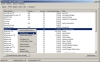Bohužel jediným způsobem, jak tento problém eliminovat, často bývá restart procesu Explorer.exe.
Většina uživatelů pro jeho eliminaci používá poněkud zdlouhavou metodu – po stisku trojkombinace [CTRL] + [ALT] + [Delete] použije příkaz »Spustit správce úloh« a poté na kartě »Procesy« najde položku »Explorer.exe«. Na ní klikne pravým tlačítkem myši a z kontextové nabídky zvolí příkaz »Ukončit proces«.
V praxi lze ale použít jednodušší cestu. Klikněte na tlačítko »Start« a poté za současně stisknutých kláves [CTRL] + [SHIFT] klikněte pravým tlačítkem na volné místo v otevřené nabídce. V kontextové nabídce pak zvolte možnost »Ukončit aplikaci Explorer«.
Poznámka: Nevýhodou bohužel je, že proces »Explorer.exe« se sám znovu nespustí a je nutné ho aktivovat manuálně. Pomocí kombinace kláves [CTRL] + [ALT] + [Delete] použijte příkaz »Spustit správce úloh« a v něm »Soubor | Nová úloha (Spustit)«. Do okna »Vytvořit novou úlohu« zadejte do sekce »Otevřít« příkaz »explorer.exe« a klikněte na »OK«.
Eliminujte proces explorer.exe…

Koupit časopis Chip
Chip je možné číst v tištěné nebo v digitální podobě na mobilech, tabletech a počítačích.